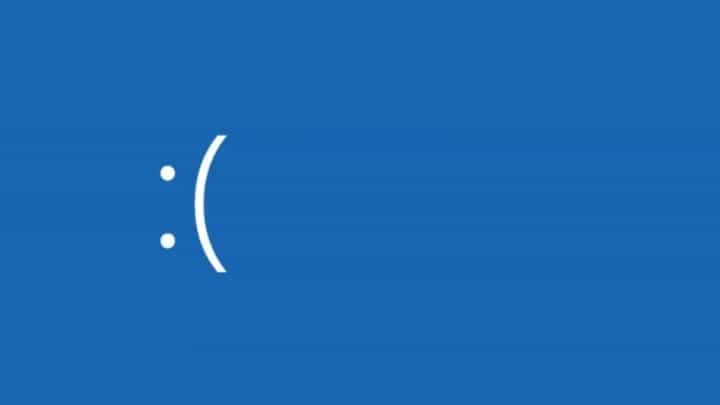
سيحافظ هذا البرنامج على تشغيل برامج التشغيل الخاصة بك ، وبالتالي يحميك من أخطاء الكمبيوتر الشائعة وفشل الأجهزة. تحقق من جميع برامج التشغيل الخاصة بك الآن في 3 خطوات سهلة:
- تنزيل DriverFix (ملف تنزيل تم التحقق منه).
- انقر ابدأ المسح للعثور على جميع السائقين الإشكاليين.
- انقر تحديث برامج التشغيل للحصول على إصدارات جديدة وتجنب أعطال النظام.
- تم تنزيل DriverFix بواسطة 0 القراء هذا الشهر.
إذا أردنا التصنيف أخطاء نظام الويندوز بسبب الشهرة ، فإن الخطأ الذي نتناوله اليوم سيكون في القمة. وهي ، أبلغ العديد من المستخدمين عن خطأ فادح في التمهيد 0xc00000f في نظام التشغيل Windows 10، هذا مشابه إلى حد ما لـ Blue Screen of Death.
هذا خطأ فادح وقد يكون ناتجًا عن عوامل مختلفة. ومع ذلك ، فقد حرصنا على إدراجها جميعًا أدناه لمساعدتك. إذا كنت تواجه صعوبة مع هذا الخطأ ، فتأكد من التحقق من الحلول الممكنة أدناه.
كيفية إصلاح خطأ التمهيد الحرج 0xc00000f في نظام التشغيل Windows 10
- قم بتحديث Windows والبرامج الخاصة بك بأحدث برامج التشغيل
- إعادة بناء بى سى دى و MBR
- الشيك HDD
- نفذ أ إعادة تثبيت نظيفة
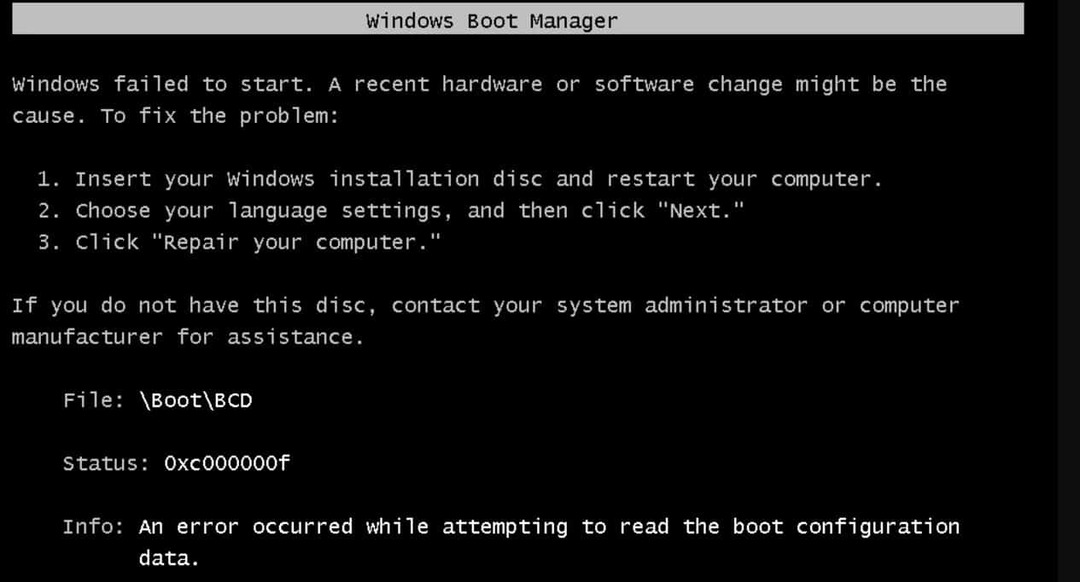
هذه هي الشاشة التي تظهر لك مع ظهور الخطأ 0xc000000f. اقرأ أدناه حول كيفية إصلاحه.
الحل 1 - إعادة إنشاء BCD و MBR
قد يكون هذا بمثابة خيبة أمل ، ولكن في معظم الأحيان ، الأقراص الصلبة الخاطئة هو السبب الرئيسي. من ناحية أخرى ، إذا تلاعب شخص ما بـ MBR (سجل التمهيد الرئيسي) أو BCD (بيانات تهيئة التمهيد) ، فهناك احتمال أن تكون التكوينات الخاصة بهما تالفة أو اختفت تمامًا.
لإصلاحها ، ستحتاج إلى محرك وسائط قابل للتمهيد، DVD أو USB ، مع تثبيت Windows 10. إذا لم تتمكن من إنشائه على جهاز الكمبيوتر المتعطل ، فيمكنك القيام بذلك على أي جهاز آخر - بغض النظر عن النظام. فقط قم بتنزيل ملف أداة إنشاء الوسائط وتكوين أ عصا فلاش USB أو نسخ الإعداد على قرص DVD.
أخيرًا ، بمجرد حصولك على محرك التثبيت ، اتبع الإرشادات أدناه عن كثب لإصلاح سجل التشغيل الرئيسي:
- أدخل ال نظام التشغيل Windows 10وسائط قابلة للتمهيد (USB stick أو DVD) وأعد تشغيل الكمبيوتر.
- قم بتعيين الوسائط القابلة للتمهيد مع تثبيت Windows 10 على أنه ملف جهاز التمهيد الأساسي. قم بتغيير ترتيب التمهيد إما عن طريق الدخول إلى قائمة التمهيد أو ضمن إعدادات BIOS.
- صحافة اي مفتاح تمهيد.
- يجب أن تبدأ عملية تحميل ملف التثبيت.
- حدد المفضل اللغة والوقت / التنسيق وإدخال لوحة المفاتيح. اضغط على زر "التالي".
- في مربع الحوار التالي ، حدد "إصلاح جهاز الكمبيوتر الخاص بك" من أسفل الزاوية اليسرى.
- فتح استكشاف الاخطاء من قائمة الاختيار.
- إختر خيارات متقدمة.
- فتح موجه الأمر. إذا طُلب منك ذلك ، حدد حسابك وأدخل كلمة المرور.
- في سطر الأوامر ، اكتب الأوامر التالية واضغط على Enter بعد كل منها:
- bootrec / فيكس
- bootrec / FixBoot
- bootrec / الماسحات الضوئية
- bootrec / RebuildBcd
- اخرج وقم بإزالة محرك التثبيت وحاول بدء تشغيل النظام بطريقة عادية.
من ناحية أخرى ، إذا كنت لا تزال غير قادر على حل المشكلة ، فتأكد من مراجعة الخطوات أدناه.
الحل 2 - فحص القرص الصلب
كما ذكرنا أعلاه ، فإن هذا الخطأ وأخطاء النظام الحرجة المشابهة التي تتضمن امتداد محمل الإقلاع، هي في معظم الأحيان متعلقة بـ HDD. السؤال الوحيد يتعلق بدرجة الضرر. إذا كان التلف كاملًا وخرج محرك الأقراص الثابتة لديك إلى الأبد ، فستحتاج إلى استبداله ، بشكل واضح.
ومع ذلك ، إذا تأثرت قطاعات معينة فقط ، فهناك فرصة لإصلاحها باستخدام أداة الجهة الخارجية القابلة للتمهيد. في كلتا الحالتين ، ستحتاج إلى أداة مثل هذه للتحقق من حالة محرك الأقراص الثابتة ، لذلك لن تكلفك شيئًا لمحاولة الذهاب للإصلاح.
من أجل البحث عن الأخطاء ، ستحتاج إلى أداة محرك الأقراص الثابتة من جهة خارجية. أدناه ، استخدمنا Hiron ، ولكن يمكنك استخدام أي أداة من اختيارك إذا كنت تعتقد أنها مناسبة بشكل أفضل للوظيفة. هذه الأداة مجانية ويمكنك استخدامها لمجموعة متنوعة من التشخيصات والإصلاحات المتعلقة بالتمهيد. بالإضافة إلى ذلك ، ستحتاج إلى تطبيق ISO من جهة خارجية لإنشاء قرص DVD قابل للتشغيل أو قرص فلاش USB.
اتبع الإرشادات أدناه للتحقق من عدم وجود أخطاء في محرك الأقراص الثابتة:
- تحميل Hiren BootCD, هنا.
- انسخ ملف BootCD ISO الخاص بـ Hiren إلى DVD أو كومة عليه USB.
- إدراج USB أو DVD وأعد تشغيل الكمبيوتر.
- تأكد من تغيير ترتيب التمهيد للتمهيد من USB أو DVD.
- الآن ، بمجرد تحميل Hiren BootCD ، اختر برامج دوس.
- يختار أدوات القرص الصلب. للقيام بذلك ، أدخل الرقم 6 واضغط على Enter.
- يختار HDAT2 4.53.2 تحديث. هذه المرة أدخل الرقم 1 واضغط على Enter.
- تسليط الضوء قسمك في القائمة واضغط على Enter.
- من الشاشة التالية ، حدد قائمة اختبارات الجهاز.
- يختار فحص وإصلاح القطاعات التالفة.
- بعد انتهاء إجراء المسح ، أزل USB / DVD وأعد تشغيل الكمبيوتر.
الحل 3 - إجراء إعادة تثبيت نظيفة
في النهاية ، إذا كنت غير قادر على التمهيد ولكنك متأكد من أن كلا من محرك الأقراص الثابتة ومحمل الإقلاع في أفضل حالة ، فستحتاج إلى إعادة التثبيت. بالطبع ، هناك احتمال أن تتسبب الأجهزة الإضافية في حدوث هذا الخطأ ، مثل الأجهزة الطرفية أو الرامات "الذاكرة العشوائية في الهواتف والحواسيب، ولكن هذا هو الحال فقط في مناسبات نادرة.
يمكنك العثور على الشرح التفصيلي حول كيفية إنشاء محرك تثبيت باستخدام Media Creation Tool وإعادة تثبيت Windows 10 الخاص بك في هذا مقالة - سلعة. يمكن أن يكون البدء من نقطة الصفر بالفعل عملاً مستهلكًا للوقت ، ولكن من المفترض أن يساعدك في حل هذه المشكلات أو المشكلات المشابهة.
نأمل أن يكون هذا مفيدًا. بالإضافة إلى ذلك ، نود أن نسمع أسئلتك أو اقتراحاتك في قسم التعليقات أدناه.
القصص ذات الصلة التي تحتاج إلى التحقق منها:
- لم يبدأ جهاز الكمبيوتر الخاص بي بشكل صحيح: 8 حلول لإصلاح هذا الخطأ
- كيفية إصلاح خطأ التمهيد الآمن على شاشة ASUS BIOS بعد تحديث KB3133977 على أجهزة الكمبيوتر التي تعمل بنظام Windows 7
- كيفية إصلاح مشكلات مصدر الطاقة في نظام التشغيل Windows 10


![إصلاح: الخطأ 0xc004f200 على نظامي التشغيل Windows 10 و 11 [التنشيط ، المكتب]](/f/cb2bddc5c9c1f8ba39f7a177812caed4.png?width=300&height=460)